

By Gina Barrow, Last updated: September 29, 2017
"Ho perso tutti i miei messaggi WhatsApp dopo l'aggiornamento di iOS 11. Posso recuperare i messaggi WhatsApp persi (chat) da iPhone dopo l'aggiornamento di iOS 11? "
IOS 11 è ricco di molte fantastiche funzionalità e modifiche che gli utenti di iPhone apprezzeranno sicuramente. Tuttavia, molti utenti iOS sono stati anche sorpresi di aver perso i loro messaggi WhatsApp subito dopo l'aggiornamento di iOS 11.
Sebbene sia possibile recuperarli facilmente dai backup, tuttavia alcuni casi hanno comportato una grave perdita di dati che i loro messaggi non sono stati salvati nel backup e, peggio ancora, non hanno creato alcun backup. Quindi la preoccupazione più grande ora è come stai recuperare perso Messaggi WhatsApp dopo l'aggiornamento di iOS 11?
In questo post, ti mostreremo i modi più possibili ed efficaci per ripristinare i messaggi persi di whatsapp (chat) in un momento più veloce.

Parte 1. Recupera i messaggi persi di WhatsApp (chat) dal backupParte 2. Recupera i messaggi persi di WhatsApp direttamente da iPhoneParte 3. Recupera WhatsApp MSM perso da iPhone utilizzando il file di backup di iTunesParte 4. Guida video: come estrarre la chat di WhatsApp persa da iPhone dopo l'aggiornamento di iOS 11Parte 5. conclusioni
Alla gente piace leggere:
3 modi migliori per recuperare i contatti dopo l'aggiornamento di iOS 11
Come recuperare le foto perse dopo l'aggiornamento di 11 per iOS
Se stai usando iCloud come principale fonte di backup del tuo iPhone, recupererai comunque la chat WhatsApp persa proprio come gli altri contenuti del telefono che hai salvato. Innanzitutto, se non hai ancora effettuato l'aggiornamento a iOS11 e leggilo, segui questi passaggi su come eseguire il backup delle chat di WhatsApp.
Se hai già perso i tuoi importanti messaggi WhatsApp ma hai iCloud, puoi procedere di seguito su come ripristinare un backup iCloud.
Effettua il backup dei messaggi di WhatsApp su iCloud
Puoi fare un backup manuale o automatico dei tuoi messaggi WhatsApp. Per farlo manualmente:
Tutti i tuoi messaggi WhatsApp verranno salvati su iCloud, in cui puoi scegliere di salvare anche i file multimediali, ma ovviamente foto e video occupano così tanto spazio.

Osservazioni:: Ricorda di avere abbastanza spazio sul tuo iCloud per ospitare il backup dei messaggi di WhatsApp e creare backup solo quando sei connesso in modalità wireless perché potrebbe costare di più quando utilizzi i dati cellulari.
Recupera i messaggi di WhatsApp Backup
Prima di ripristinare assicurati di aver verificato e verificato di aver effettuato il backup della chat di WhatsApp.
Per recuperare la chat di WhatsApp persa da iPhone dopo l'aggiornamento di iOS 11, segui questi:

Ora recupererai i messaggi WhatsApp persi su iPhone dopo l'aggiornamento di iOS 11 semplicemente eseguendo i passaggi precedenti. Tuttavia, se non hai creato alcun backup iCloud, potrebbe essere un po 'frustrante sapere che non potrai mai ripristinarli.
La buona notizia è che esiste un programma di recupero efficace chiamato FoneDog Toolkit - Recupero dati iOS. Questo software è popolare tra gli utenti iOS per aiutarli a recuperare i dati del telefono come Conversazioni WhatsApp, contatti, messaggi di testo, foto, video e molto altro. FoneDog Toolkit - Recupero dati iOS ha tre opzioni di recupero efficaci: 'Ripristina dal dispositivo iOS','Recupera da Backup di iTunes', e 'Ripristina dal backup iCloud'.
Scopri come recuperare i messaggi persi di WhatsApp (chat) senza backup utilizzando i metodi efficaci: Ripristina dal dispositivo iOS tramite FoneDog Toolkit - Recupero dati iOS.
Toolkit è scaricabile gratuitamente, puoi provare a scaricare per recuperare i dati persi.
La prima opzione per recuperare i messaggi WhatsApp persi da iPhone dopo l'aggiornamento di iOS 11 è "Ripristina dal dispositivo iOS'. Tutti hanno parlato e vantato del nuovo iOS 11, che è destinato a diventare l'iOS premium mai creato ma poi, poiché è nella sua fase iniziale, sono stati segnalati problemi ma ancora gestibili.
Il problema più comune che gli utenti incontrano ogni aggiornamento di iOS sta perdendo i loro dati come contatti, registri delle chiamate, messaggi, ecc ... Lo stesso vale per i messaggi WhatsApp che possono anche subire la perdita di dati. Se sei vittima di una perdita di dati e non hai un backup, non devi preoccuparti, usa FoneDog Toolkit - Recupero dati iOS e segui questi passaggi:
Apri FoneDog Toolkit - Recupero dati iOS sul tuo computer per avviare e iniziare il recupero. All'avvio del programma, fare clic su "Ripristina dal dispositivo iOS"dal pannello laterale sinistro. Questo programma è compatibile con Windows e Mac in modo che gli utenti possano scaricare quello che si adatta alle loro esigenze.
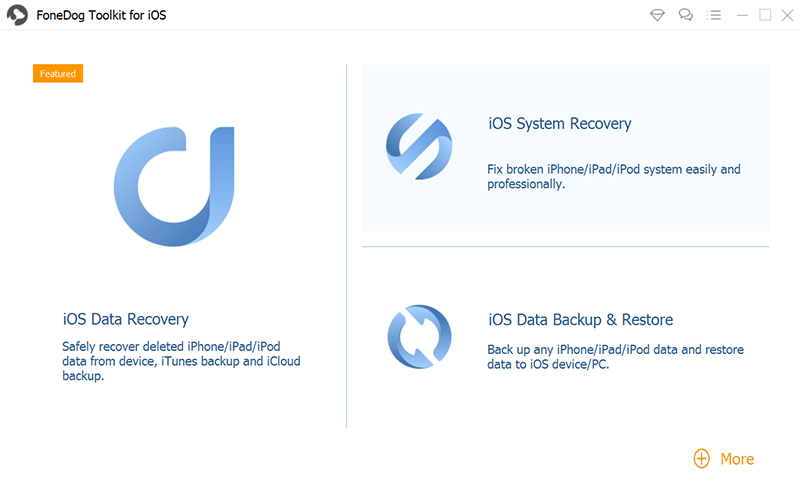
Nota: Assicurati che la sincronizzazione automatica in iTunes sia temporaneamente disabilitata prima di utilizzare questo programma. Attenersi alla seguente procedura per disabilitare la sincronizzazione automatica:
Apri iTunes> fai clic su Preferenze> fai clic su Dispositivi e seleziona "Impedisci la sincronizzazione automatica di iPod, iPhone e iPad"
Collega l'iPhone al computer utilizzando un cavo USB originale. FoneDog Toolkit - Recupero dati iOS rileverà e stabilirà automaticamente la connessione.
Assicurarsi che non sia interrotto per evitare problemi. Puoi anche utilizzare un altro cavo USB originale Apple. Fai clic su "Avvio scansione' iniziare.

La scansione potrebbe richiedere un po 'di tempo, ma puoi vederne l'avanzamento sullo schermo del programma. Tutte le principali categorie di file trovate all'interno dell'iPhone verranno visualizzate nella parte sinistra dello schermo. Quando la scansione è completata, puoi andare su Messaggi e contatti e andare su Messaggi WhatsApp.
Puoi vedere l'anteprima del file di ciascun messaggio nella parte destra dello schermo per verificare se i messaggi sono davvero ciò di cui hai bisogno.
Se desideri ripristinare solo alcuni messaggi, contrassegna ciascuno di essi e fai clic su "Recuperare"nella parte inferiore dello schermo per salvare i messaggi di WhatsApp in una cartella sul tuo computer.
I file saranno in una forma di formati di file HTML o CSV.
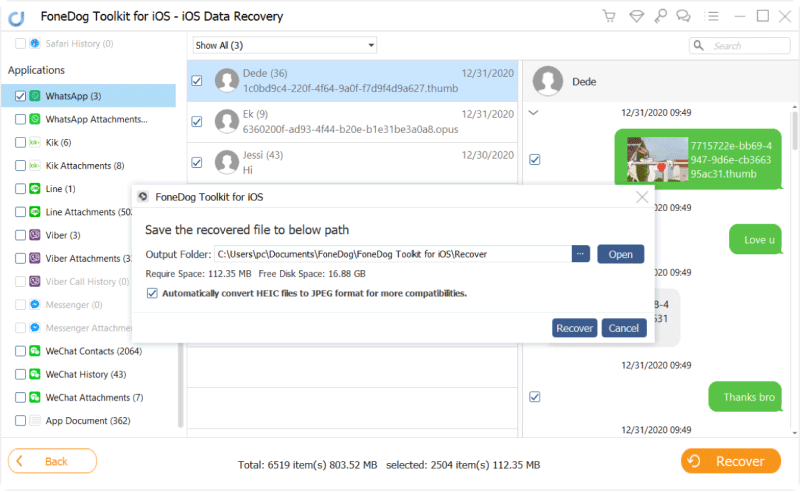
È così facile recuperare la chat WhatsApp persa da iPhone dopo l'aggiornamento di iOS 11 tramite FoneDog Toolkit - Recupero dati iOS. Non ci sono altri passaggi complicati da fare e non sono richiesti esperti. Questo software è compatibile e sicuro da usare con tutti i tipi di dispositivi iOS come iPhone, iPad e iPod Touch.
Funziona perfettamente anche su tutti i modelli di iPhone, incluso l'ultimo iPhone 8, iPhone X e iPhone 7 / 7Plus. Chiunque può recuperare rapidamente qualsiasi contenuto del telefono perso o cancellato con pochi clic con l'anteprima e le opzioni di ripristino selettivo.
Persone anche leggereCome recuperare i messaggi di Facebook persi su dispositivi iPhoneRipristina i messaggi eliminati su iPhone
Un altro modo efficace per recuperare conversazioni WhatsApp perse da iPhone dopo l'aggiornamento di iOS 11 è tramite iTunes. Se hai il backup di iTunes, allora essenzialmente le tue conversazioni di WhatsApp sono state salvate e memorizzate anche su iTunes. L'unica cosa frustrante di iTunes è che non sei in grado di recuperare solo la conversazione di WhatsApp. È necessario ripristinare l'intero contenuto.
Se si esegue questo processo, si verificherà un'ulteriore perdita di dati. FoneDog Toolkit - Recupero dati iOS ha reso semplice il ripristino da iTunes senza la necessità di ripristinare l'intero contenuto del backup. Scopri come:
Dopo aver avviato FoneDog Toolkit - iOS Data Recovery, fai clic sulla seconda opzione di recupero: 'Recupera da Backup di iTunes'.
Il programma rileverà automaticamente il backup di iTunes salvato sul computer. Assicurati di utilizzare il computer con iTunes installato con i dati del tuo telefono.
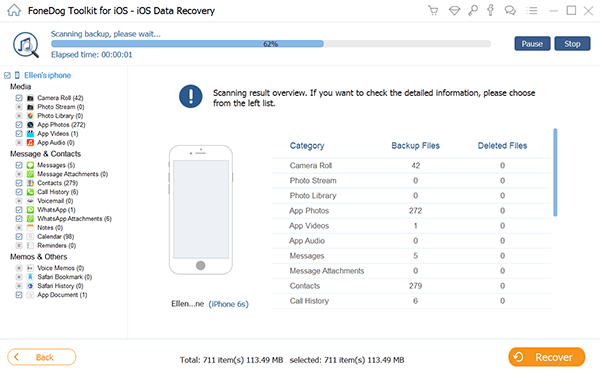
Il prossimo passo è scegliere il file di backup di iTunes tra i backup rilevati dal software. Fai clic sul file indicato e fai clic su "Avvia scansione>'per iniziare il processo di recupero.

La scansione potrebbe richiedere del tempo a seconda del carico totale di dati archiviati nei file di backup di iTunes.
Una volta completata la scansione, ora puoi vedere tutte le categorie di file di backup sul pannello laterale sinistro mentre puoi visualizzarne l'anteprima sul lato destro.
Vai sui tuoi messaggi di WhatsApp e trova i messaggi persi richiesti.
Una volta trovato, è possibile recuperarli in modo selettivo o selezionarli tutti per ripristinarli. Ti verrà chiesto di scegliere la cartella di destinazione sul tuo computer per i file recuperati. Clicca il 'Recuperare'per salvare e scaricare.
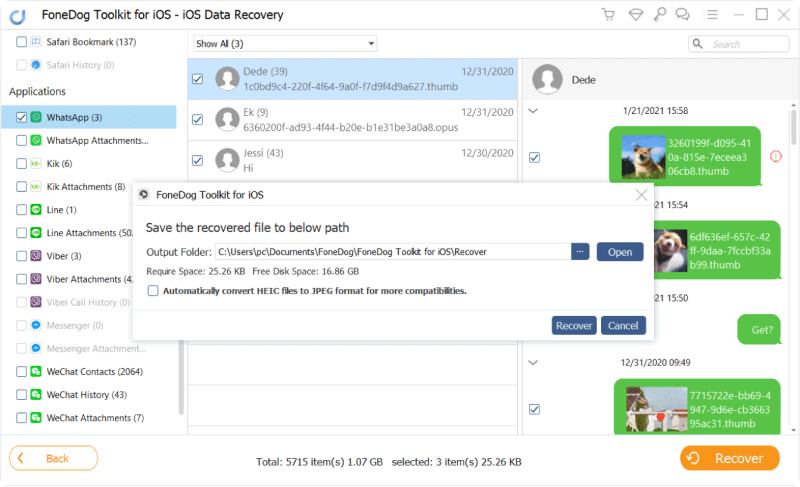
FoneDog Toolkit - Recupero dati iOS 100% è garantito efficace e comodo da usare per tutti i tipi di utenti iOS. Puoi sicuramente recuperare qualsiasi forma di dati come contatti, video, messaggi, registri delle chiamate e molto altro.
Qualunque sia la causa della perdita di dati che si verifica, FoneDog Toolkit - Recupero dati iOS li troverai per te proprio come è stato semplice recuperare i messaggi WhatsApp persi da iPhone dopo l'aggiornamento di iOS 11.
Scrivi un Commento
Commento
iOS Data Recovery
Ci sono tre modi per recuperare i dati cancellati da un iPhone o iPad.
Scarica Gratis Scarica GratisArticoli Popolari
/
INTERESSANTENOIOSO
/
SEMPLICEDIFFICILE
Grazie! Ecco le tue scelte:
Excellent
Rating: 4.6 / 5 (Basato su 62 rating)